Excel中进行表格输入特殊符号和公式的操作方法
2017-06-16
相关话题
怎么在excel表格中输入特殊符号以及插入公式。具体在进行操作?今天,小编就教大家在Excel中进行表格输入特殊符号和公式的操作方法。
Excel中进行表格输入特殊符号和公式的操作步骤
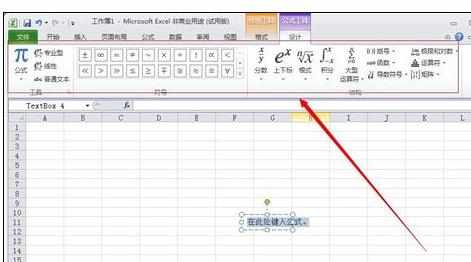
输入特殊符号
打开excel表格软件,点击【插入】菜单,在工具栏右侧找到【符号】按钮,点击进入符号页面;
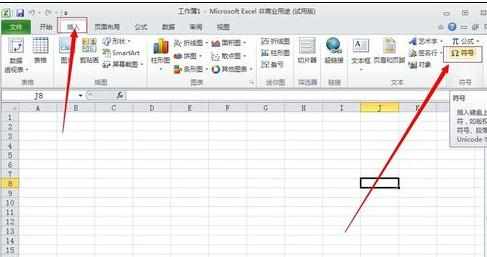
在符号页面根据自己的需求选择想要的符号,然后点击【插入】按钮,就可以把特殊符号插入在表格中了;

插入公式
打开excel表格软件,点击【插入】菜单,在工具栏右侧找到【公式】按钮,点击公式按钮下方的倒三角标志;
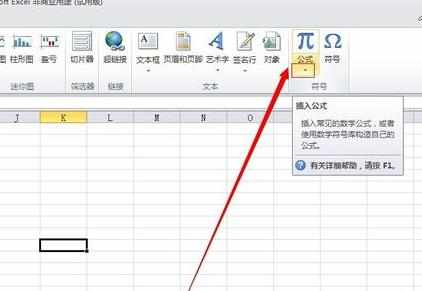
在弹出的下拉菜单中选择自己想要的公式格式,点击选中公式,公式就会自动插入打选中的单元格中;
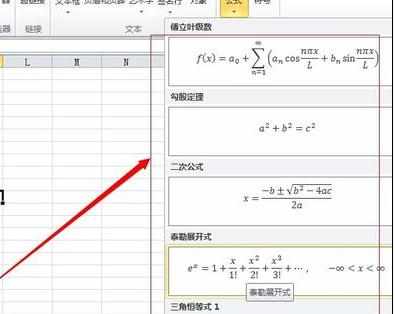
插入到表格中的公式如果不点击到编辑状态(双击公式)就会显示不全,这时候需要在公式编辑状态下,在公式前面加单引号(英文输入法状态下的单引号);
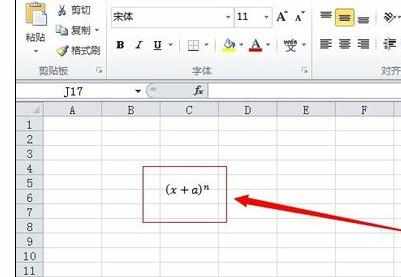
加上单引号后,退出公式编辑状态(在表格空白处点击一下就可以了),公式也会完整的显示出来;
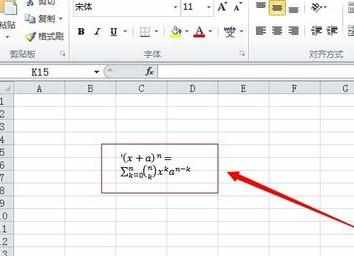
如果在菜单中找到自己想要的公式,可以双击【公式】按钮,这时候就会公式输入工具,根据自己的需要选择公式符号进行输入。
